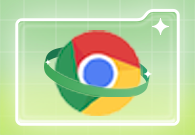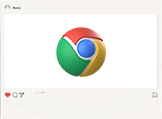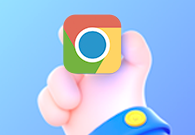谷歌浏览器截图方式有哪些?谷歌浏览器提供了丰富的截图方式,用户可以根据具体需求和使用习惯选择最适合的方法。小伙伴们可以通过开发者工具、扩展程序、快捷键亦或是第三方软件,都能实现高效、便捷的截图操作。下面这篇截图方式大全就向大家分享了几种截图方法,快来看看吧。

方法一开发者工具截图:
按F12打开“开发者工具”,然后按Ctrl/Command + Shift + P调出命令输入框。
Capture area screenshot:截取选定区域,需要手动选择截图范围。
Capture full size screenshot:截取整个网页,包括不可见的部分。
Capture node screenshot:截取特定HTML元素,需要选择对应的标签节点。
Capture screenshot:截取当前可视区域,即屏幕上显示的部分。
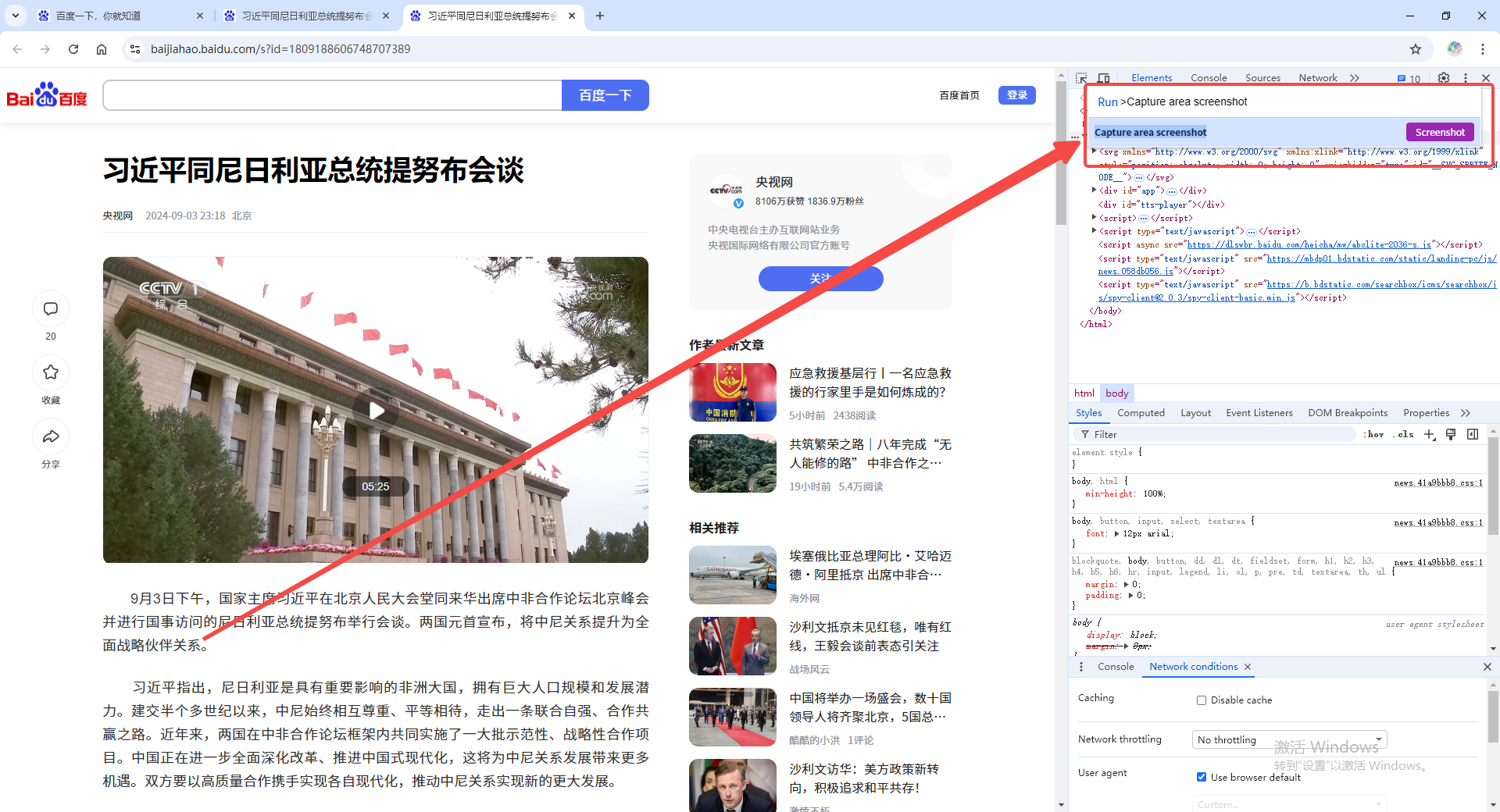
方法二浏览器扩展程序截图:
在浏览器右上角点击“设置>>扩展程序”,进入扩展程序管理页面。
从Chrome应用店中搜索并安装免费的截图插件,如Fireshot、Awesome Screenshot等。
安装完成后,浏览器右上角会出现插件图标,点击即可使用其截图功能。
自定义截取区域、整个网页或当前可视部分等多种选项。
支持简单的图片编辑、注释等功能。
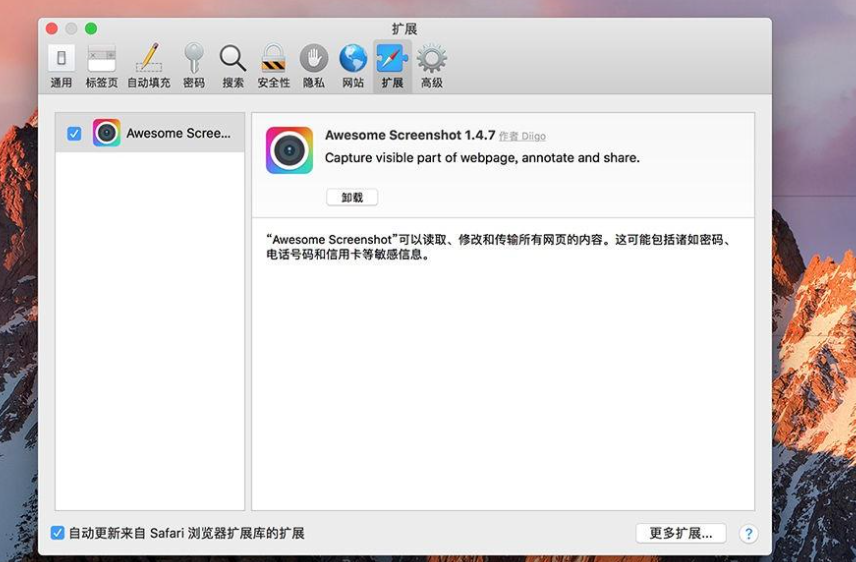
方法三快捷键截图:
通过浏览器设置自定义截图快捷键。
打开“设置>>快捷键”,查看和修改已设置的截图快捷键。
根据个人习惯设定合适的快捷键组合,方便快速调用截图功能。
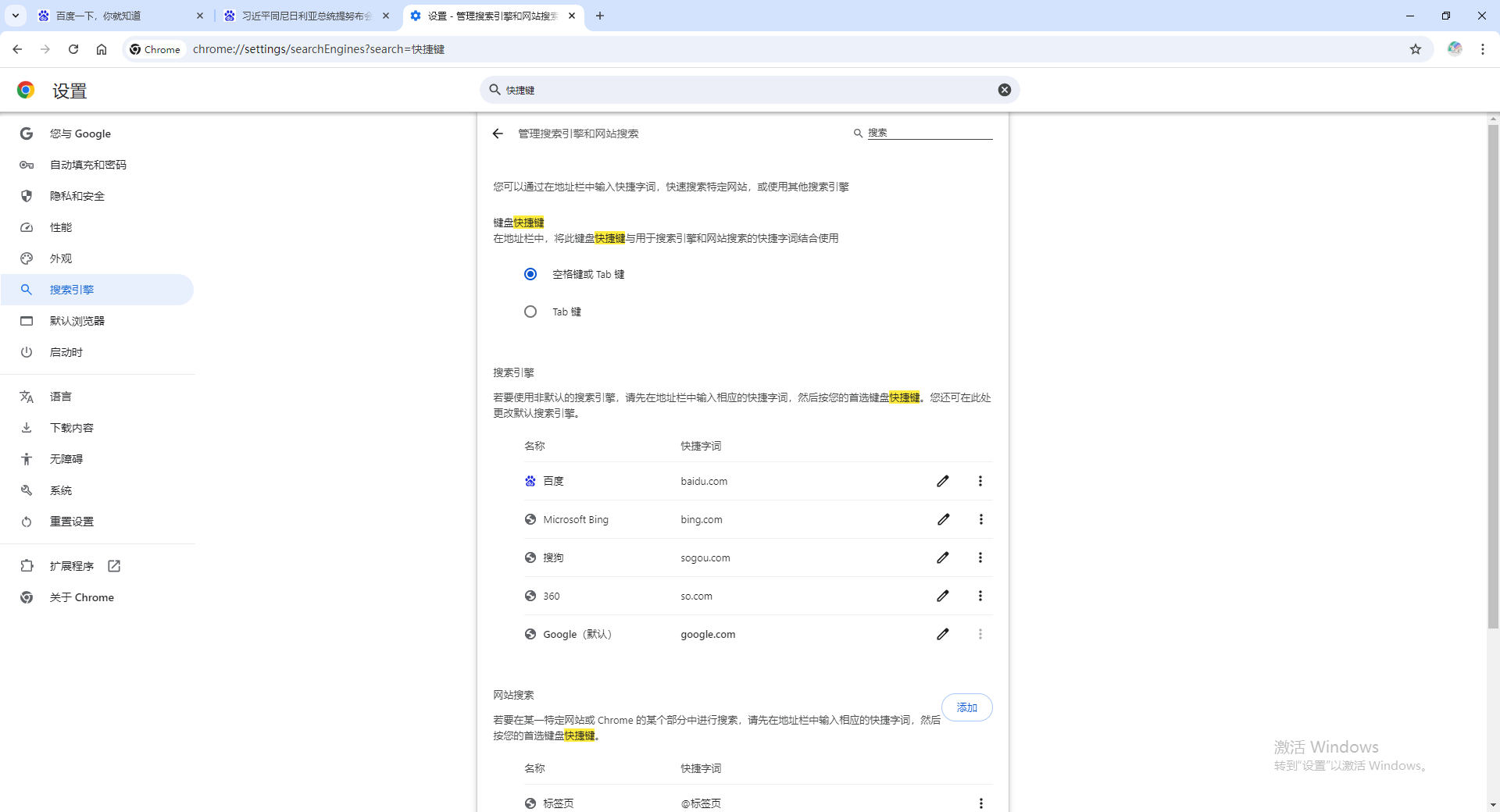
方法四系统快捷键截图:
Windows系统通常使用PrtSc键复制整个屏幕到剪贴板,而Alt + PrtSc则截取当前活动窗口。
在Mac系统中,可以使用Cmd + Shift + 4来自定义截取屏幕的一部分。

方法五第三方软件截图:
使用专业截图软件如Snagit或其他PC软件进行高级截图处理。
提供滚动截屏、延时截屏、图像编辑等多种高级功能。
适合需要复杂截图任务的用户,如专业编辑、写手等。
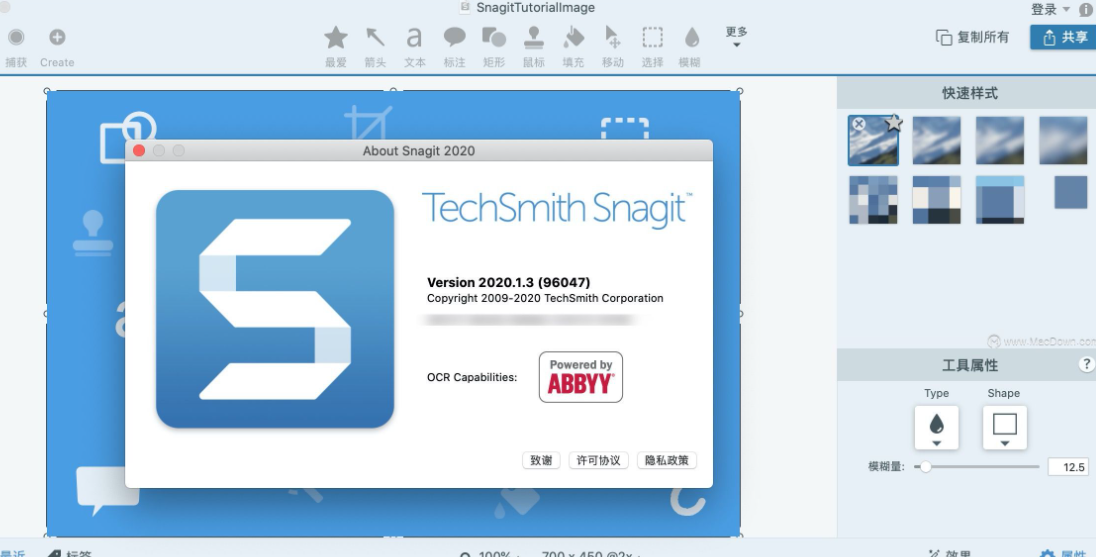
以上就是本期分享的【谷歌浏览器截图方式有哪些?截图方式大全】全部内容,更多精彩资讯请期待下期分享。